So sehen Sie eine Liste von Songs, die Sie mit Siri

Siri kann die Shazam-Engine verwenden, um Songs zu identifizieren, die sehr nützlich sind - besonders, wenn Sie sie verwenden Siri Freisprecheinrichtung ... Leider kannst du Siri nicht einfach bitten, dir eine Liste von Songs zu zeigen, die du identifiziert hast. Dazu müssen Sie in die iTunes App oder, für eine vollständige Liste, die Shazam App eintauchen. So funktioniert's.
Identifizierte Titel anzeigen, die in iTunes gekauft werden können
Die iTunes Store-App enthält eine Liste aller Titel, die Siri identifiziert hat, und hat auch eine Kaufempfehlung für iTunes gefunden. Wenn Sie neben dem Titel einen Kauflink sehen, wenn Siri ihn identifiziert, wird der Titel auf der Siri-Liste in der iTunes Store App angezeigt. So finden Sie die Liste:
Tippen Sie auf die App "iTunes Store", um iTunes zu öffnen.
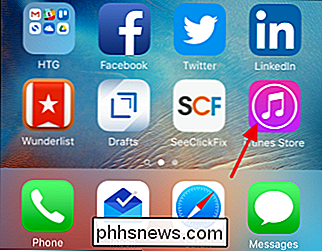
Tippen Sie in iTunes auf der Registerkarte Musik auf das Symbol Liste rechts oben.
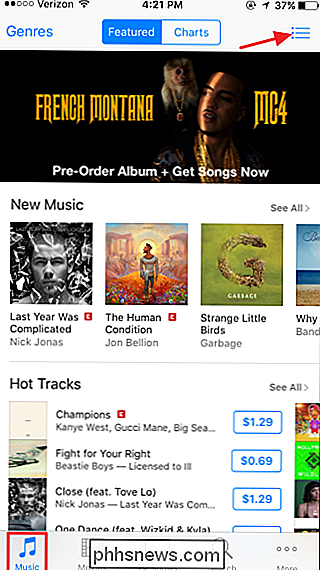
Tippen Sie im Listenbildschirm auf die Registerkarte Siri.
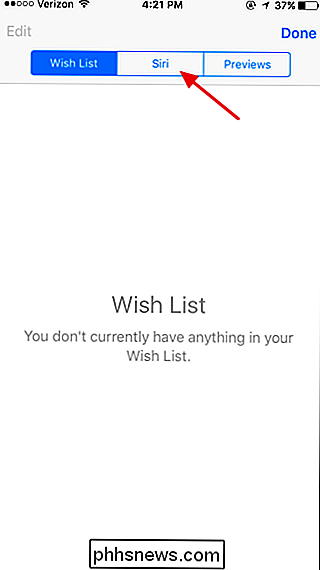
Diese Registerkarte zeigt eine Liste aller Titel an, die Sie mit Siri identifiziert haben und die Siri sofort im iTunes Store kaufen konnte.
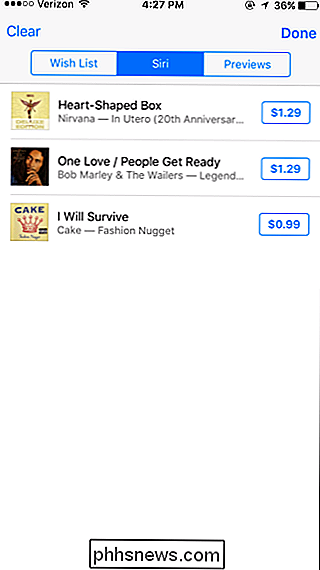
Diese Liste ist leider nicht verfügbar Zeige Songs, die du nicht im Laden kaufen kannst. Es werden auch keine Titel angezeigt, die Siri nicht sofort mit einer Kaufoption verknüpfen konnte, selbst wenn diese Titel im iTunes Store verfügbar sind. Es ist uns nicht möglich gewesen, eine Antwort genau dann zu sperren, wenn dies passiert, aber es scheint am häufigsten zu passieren, wenn mehr als eine Version eines Liedes im Laden verfügbar ist. Es gibt jedoch einen Workaround.
Sammeln und Anzeigen einer vollständigen Liste von Songs mit der Shazam-App
Da Siri die Shazam-Engine zum Identifizieren von Songs verwendet, macht es Sinn, dass sie mit der Shazam-App verknüpft ist Eingerichtet. Das Problem besteht darin, dass die Verknüpfung nicht automatisch erfolgt. Du musst Siris identifizierte Songs jedes Mal an Shazam senden, um sie zu deiner Shazam-Liste hinzuzufügen. Es ist ärgerlich, aber auf der positiven Seite haben Sie zumindest eine komplette Liste von Songs, einschließlich derer, die in iTunes nicht verfügbar sind.
Immer wenn Sie Siri verwenden, um einen Song zu identifizieren, sehen Sie einen Shazam-Link im unten rechts. Tippe darauf, damit Siri den Song zu deiner Shazam-Liste hinzufügt. Dies ist ein besonders wichtiger Schritt, wenn Siri keinen Link zum Kauf des Songs neben dem Titel des Songs zeigt. Dies ist ein Hinweis darauf, dass das Lied nicht in der Siri-Liste in iTunes angezeigt wird.
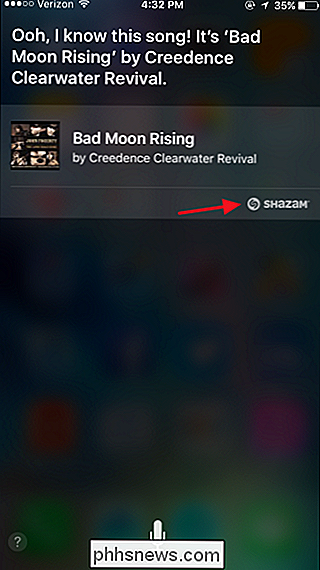
Wenn Sie auf Shazam auf Siri tippen, öffnet sich die Shazam-App und Sie können sehen, dass das Lied Ihrer My Shazam-Liste hinzugefügt wurde.
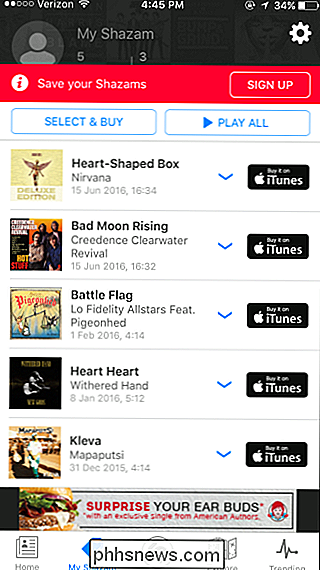
Natürlich ist es nicht ideal, den Shazam-Link anzutippen, um Songs hinzuzufügen, vor allem, wenn Sie in einer Situation sind, in der Sie Siri freihändig verwenden. Aber es ist was es ist. Sie werden auch im obigen Beispiel feststellen, dass das Lied "Bad Moon Rising" bei iTunes eindeutig verfügbar ist, obwohl Siri die Option, es zu kaufen, nicht angeboten hat, als sie das Lied identifiziert hat.
Ja, das Ganze ist ein wenig klobig. Es wäre schön, wenn Siri automatisch Songs zur Shazam-Liste hinzufügen oder sogar eine eigene Liste führen könnte. Aber immerhin gibt es einen Mechanismus, mit dem Sie die gefundenen Songs sehen können.

Anpassen der Statusleiste auf Android (ohne Rooting)
Wollten Sie schon immer die Statusleiste auf Ihrem Android-Telefon oder -Tablet ändern? Vielleicht wollten Sie die Position der Uhr ändern, einen Batterieprozentsatz hinzufügen oder einfach ein anderes Aussehen erhalten. Was auch immer der Grund sein mag, es gibt eine einfache Möglichkeit, Ihre Statusleiste anzupassen - und es ist nicht einmal Root-Zugriff erforderlich.

So lesen und öffnen Sie .DAT-Dateien in Windows
Sie haben also gerade eine E-Mail mit einem Anhang erhalten, den Ihnen jemand gesendet hat, aber die Erweiterung der Datei ist .DAT. Was genau ist eine .DAT-Datei und wie öffnet man .DAT-Dateien? Dies sind zwei Fragen, die ich beantworten werde, da ich viele Freunde und Familienmitglieder gesehen habe, die auf dieses Problem stoßen.D



